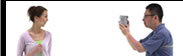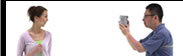|
動画編集パックの編集モードの内、もっとも簡単で親しみやすいのが、「オブジェクト・ドラッグ&ドロップ編集」です。初心者にお薦めの編集モードなのと同時に、多彩な編集効果が手軽に使えるので、比較的短いビデオクリップ風の作品を作るのにも適しています。
では、編集作業に入りましょう!
最初に、メディアブラウザにある編集したい複数のカットをダブルクリックして開きます。ベースになるカットの上に挿入したいカット(次につなげたいカット)をドラッグ&ドロップすると、ポップアップメニューが表示されます。ここで「挿入」を選択すれば、ベースのカットに別のカットが挿入されます。
一度、挿入したら、試しに再生してみましょう。編集のタイミングが気に入らなかったら、ツールバーのアンドゥボタンを押せば、すぐに挿入前の状態に戻ります。これなら何度でも納得が行くまでトライできます。
|
|

| ベースになるカットの上に、挿入したいカットをドラッグ&ドロップすると、ポップアップメニューに編集メニューが表示されます。 |
|
| 挿入する場所は、再生ポインタの位置で自由に決められます。ベースのカットの次に新しいカットをつなげたい時には、再生ポインタを一番右に。 |
|
|